Fileserver nutzen
Anmeldung zum Fileserver
Bei der ersten Nutzung wird Ihr persönlicher 16 GB Speicherplatz automatisch erstellt. Es ist keine gesonderte Beantragung notwendig.
Zugriff auf die Daten
Die Kommunikation mit dem Fileserver funktioniert über das sogenannte SMB-Protokoll. Obwohl dies primär ein Windows-Protokoll ist, können Sie den Fileserver auch mit Linux, Mac OSX oder Solaris/Opensolaris nutzen.
Ihr persönlicher Speicherplatz trägt immer den Namen Ihrer POP-ID.
Den Namen für Gruppenspeicherplätze können Sie bei der Beantragung frei wählen.
Hinweis: Die POP-ID finden Sie in Ihrem Benutzerkonto (Einloggen mit vorname.nachname + Passwort) unter "Mein Passwort".
Microsoft Windows

Windows benutzt bei dem Zugriff auf Resourcen im Netzwerk sog. UNC-Pfade. Für den Fileserver lautet dieser:
\\files.uni-konstanz.de\
dieser generelle Pfad wird dann um den Namen der Freigabe ergänzt die Sie verwenden möchten. Wenn Sie nur diesen Pfad angeben, bekommen Sie eine Auswahl an Freigaben als Ordner angezeigt.
Zum Beispiel:
\\files.uni-konstanz.de\pop123456789
Wenn ihre POP-ID pop123456789 lautet.

Diesen Pfad können Sie entweder direkt in den Windows Explorer eingeben, oder Sie nutzen die "Netzlaufwerk verbinden..." bzw "Netzlaufwerk zuordnen..." Funktion in Windows, um Ihrem Speicherplatz auf dem Fileserver einen Laufwerksbuchstaben zuzuordnen.
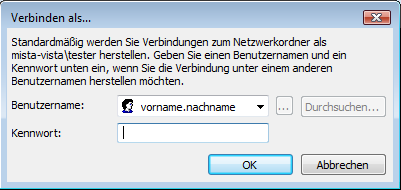
Um Ihre Logindaten permanent zu hinterlegen, klicken Sie auf "anderen Benutzernamen". In dem Dialogfenster hinterlegen Sie Ihren Benutzernamen und das Passwort.
Linux
Falls Sie das Betriebsystem Linux nutzen, können Sie im Programm Dolphin (KDE4) oder mittels des Menüeintrags Orte (GNOME) den Fileserver unter
smb://files.uni-konstanz.de/popXXXXX/
erreichen. Alternativ haben Sie die Möglichkeit den Fileserver mittels des mount Befehls einzubinden (Dies erfordert root-Rechte). Auch unter Linux kann man gezielt Freigaben (Speicherplatz, der unter einem Namen bereitgestellt wird) ansprechen, in dem der Pfad um den Freigabennamen ergänzt wird. Wenn die benötigte Freigabe ausgewählt wird, erscheint ein Anmeldefenster. Dort geben Sie Ihren Benutzernamen (meist vorname.nachname) und das E-Mail-Passwort ein.
In einigen Fällen kann es sein, dass die persönliche Freigabe nicht in der Liste erscheint. In diesem Fall können Sie ihren Speicherplatz direkt mit
smb://files.uni-konstanz.de/popXXXXX/
ansprechen, wobei popXXXXX durch die eigene Pop-ID zu ersetzen ist.
Beispiel (Debian+Samba-Client)
Dieses Beispiel immer als Superuser (root) ausführen. Oder vor jedem Befehl 'sudo' verwenden.
# mkdir -v -m777 -p /fileserver # Mountpoint (Beispiel) # mount -t cifs //files.uni-konstanz.de/popXXXXX /fileserver -o username=VORNAME.NACHNAME,password=MEIN-UNI-PASSWORT,uid=MEIN-LINUX-USERNAME,rw
popXXXXX : eigene POP-IDVORNAME.NACHNAME: Uni Benutzername ohne "@uni-konstanz.de"
MEIN-UNI-PASSWORT : Ihr Uni weites Passwort (LDAP)
MEIN-LINUX-USERNAME : Ihr Login-Name auf dem Linux-System. Nicht "root" !
Eingebundenes Verzeichnis wieder entfernen:
# umount /fileserver
!! Hinweis !!
In Zukunft wird der Fileserver Verbindungen, welche nicht die Protokoll-Version 2.0 (SMB2.0) oder höher haben, nicht mehr annehmen. Um die Protokoll-Version auf 2.0 oder höher als Standard zu setzen, können Sie in der Datei /etc/samba/smb.conf im Abschnitt [global]
[global] client min protocol = smb2 client max protocol = smb3
einfügen.
Mac OSX
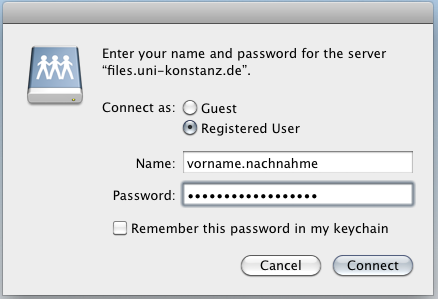
Mittels der Tastenkombination Apfel+K können Sie ein Dialogfeld öffnen, in das Sie die Adresse des Fileservers eingeben können. Diese Adresse lautet (wie bei Linux):
smb://files.uni-konstanz.de/popXXXXX/
Daraufhin öffnet sich ein Dialogfeld, in dem Sie aufgefordert werden Ihren Benutzernamen und Ihr Kennwort einzugeben.
Nach Eingabe öffnet sich dann ein Auswahlfenster mit der Freigabeliste. Unter der Freigabe mit dem Namen Ihrer POP-ID finden Sie Ihren persönlichen Speicherplatz.
Hinweis
Wenn Sie sich einmal erfolgreich mit Ihrer persönlichen Freigabe per pop-ID verbunden hatten, können Sie alle folgenden Verbindungen auch mit vorname.nachname anstelle der pop-ID herstellen.
IOS (Apple iPhone/iPad/iPod)
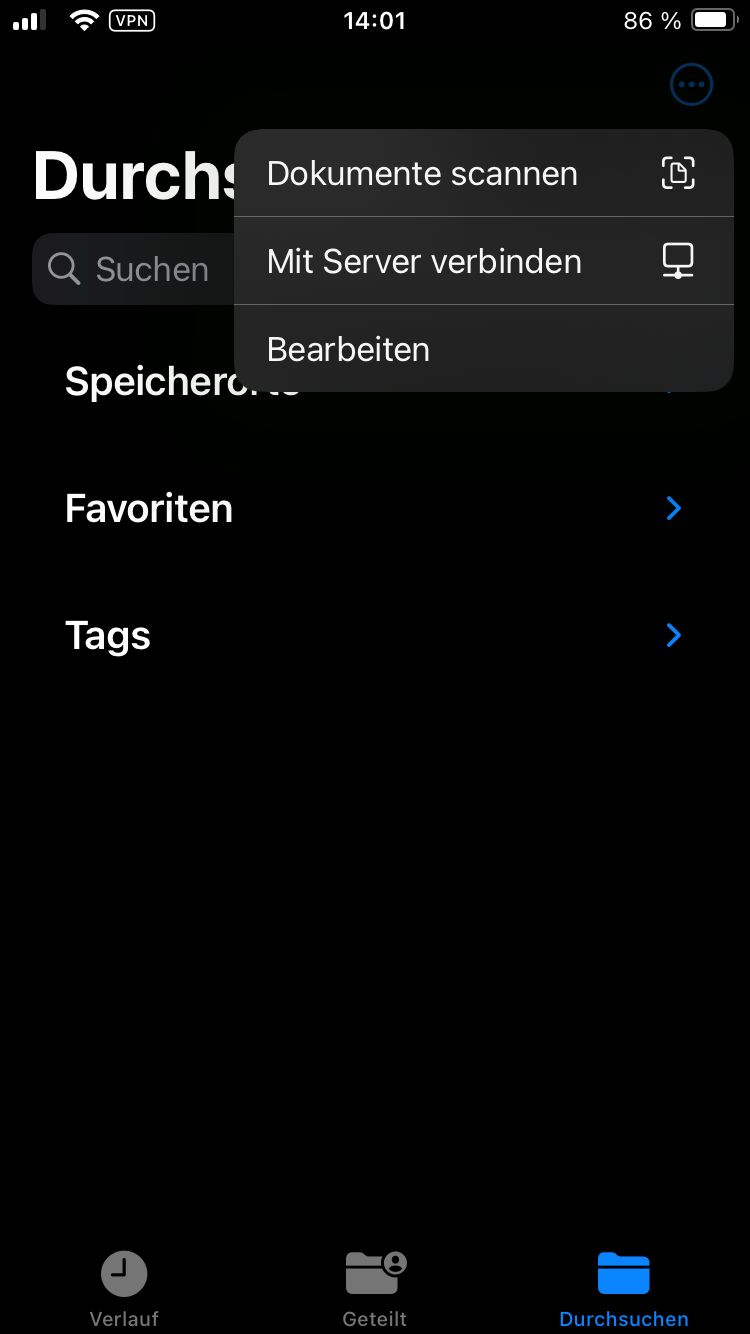
Der Zugriff auf unseren Fileserver ist auch mit mobilen Geräten von Apple möglich.
Öffnen Sie die App "Dateien" und klicken Sie auf die drei Punkte (oben rechts). Wählen Sie anschließend "Mit Server verbinden" aus.
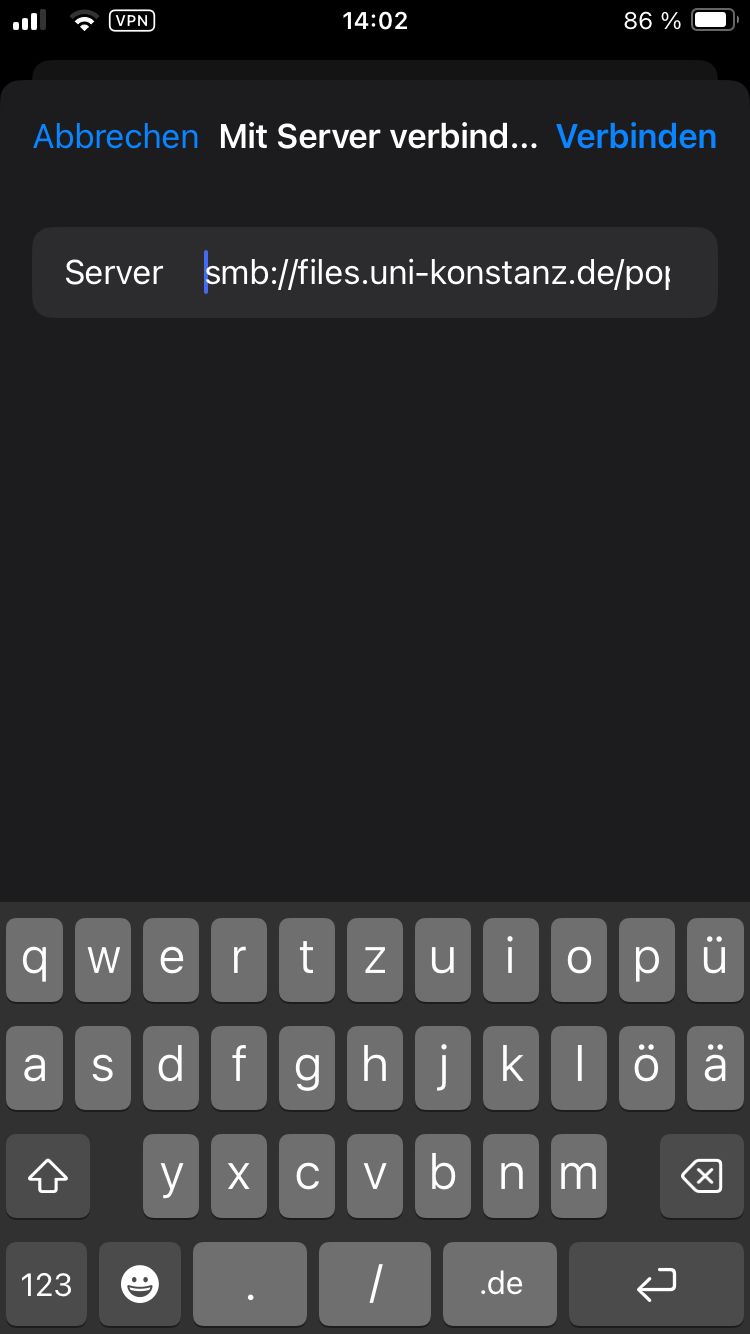
In dem sich öffnenden Fenster geben Sie bitte folgende Adresse ein (wobei popXXXXX durch die eigene Pop-ID ersetzt werden muss) :
smb://files.uni-konstanz.de/popXXXXX/
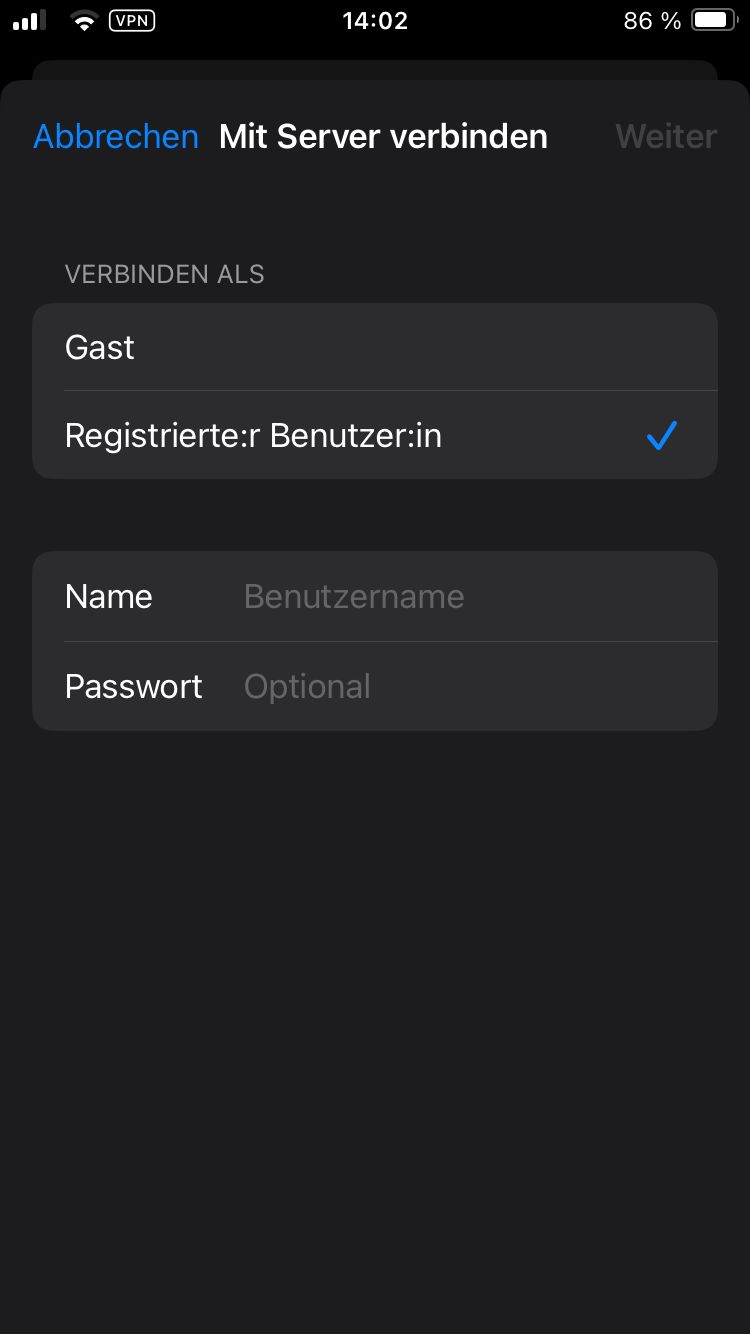
Es öffent sich ein weiteres Fenster. Hier sollte "Registrierte:r Benutzer:in" bereits ausgewählt sein.
Geben Sie bei Name und Passwort Ihren Uni-Login ein und klicken Sie auf "Weiter".
Jetzt wird eine Verbindung zu Ihrem Fileserver hergestellt.
Wichtig:
Außerhalb der Universität muss vor dem Zugriff auf den Uni-Fileserver eine VPN-Verbindung bestehen.
